Утилита TightVNC
Утилита TightVNC (tightvnc.com) является улучшенной версией ATT VNC Viewer давно используется техниками служб поддержки для решения проблем пользователей в корпоративных сетях. Этот инструмент позволяет принять на себя управление рабочим столом пользователя, а пользователь будет видеть все действия администратора. Таким образом, сокращается время, необходимое для объяснения пользователю последовательности действий, кроме этого, наблюдая за действиями администратора пользователь сможет их повторить в следующий раз, когда возникнет подобная проблема.
Конечно, некоторые пользователи не обрадуются тому, что персонал службы поддержки сможет контролировать их систему. Для этого предоставляется возможность указания пароля на открытие сеанса VNC, а TightVNC может быть настроен на простой запуск в виде приложения (настройка, принятая по умолчанию), что позволяет удаленно управлять системой только во время работы этого приложения.
Кроме корпоративной среды в качестве примера применения утилиты можно рассмотреть дальнего родственника, который всегда звонит и задает вопросы о решении проблем со своим компьютером. Пока родственник в состоянии установить связь с Интернет, утилита позволяет получить доступ к системе родственника и провести диагностику проблемы.
Hướng dẫn cài và sử dụng phần mềm VNC
Теперь, когда были описаны возможности TightVNC, рассмотрим, чем он отличается от первоначального AT Все программы > TightVNC > Launch TightVNC Server (Start > All Programs > TightVNC > Launch TightVNC Server). При первом запуске сервера будет выдан запрос на ввод пароля. Пользователи, которые попытаются связаться с системой средствами TightVNC Viewer должны будут ввести пароль.
При последующих запусках сервера пароль запрашиваться не будет. Пароль можно изменить, выполнив двойной щелчок на значке VNC на панели задач. Это можно сделать сразу же после запуска сервера.
Программа TightVNC может быть запущено под управлением любой 32-х разрядной операционной системы Windows, включая Windows 95/98/ME. В случае операционных систем Windows NT, Windows 2000 и Windows XP, TightVNC можно настроить на запуск в виде службы. Для запуска TightVNC Server в виде службы необходимо выполнить такую последовательность действий:
1. Выберите команду Пуск > Все Программы > TightVNC > Administration > Install VNC Service (Start > All Programs > TightVNC > Administration > Install VNC Service).
2. Для запуска службы в командной строке введите команду net start winvnc и нажмите клавишу .
3. Если пароль не вводился, будет выдан запрос на предоставление пароля, принятого по умолчанию. Кликните на кнопке OK.
4. В диалоговом окне Default Local System Properties введите пароль и кликните на кнопке OK.
На этом этапе сервер начнет свою работу. В следующих статьям мы рассмотрим эту тему подробнее.
Источник: windata.ru
Tightvnc server что это за программа
Утилита TightVNC (tightvnc.com) является улучшенной версией ATT VNC Viewer давно используется техниками служб поддержки для решения проблем пользователей в корпоративных сетях. Этот инструмент позволяет принять на себя управление рабочим столом пользователя, а пользователь будет видеть все действия администратора. Таким образом, сокращается время, необходимое для объяснения пользователю последовательности действий, кроме этого, наблюдая за действиями администратора пользователь сможет их повторить в следующий раз, когда возникнет подобная проблема.
Конечно, некоторые пользователи не обрадуются тому, что персонал службы поддержки сможет контролировать их систему. Для этого предоставляется возможность указания пароля на открытие сеанса VNC, а TightVNC может быть настроен на простой запуск в виде приложения (настройка, принятая по умолчанию), что позволяет удаленно управлять системой только во время работы этого приложения.
Кроме корпоративной среды в качестве примера применения утилиты можно рассмотреть дальнего родственника, который всегда звонит и задает вопросы о решении проблем со своим компьютером. Пока родственник в состоянии установить связь с Интернет, утилита позволяет получить доступ к системе родственника и провести диагностику проблемы.
Теперь, когда были описаны возможности TightVNC, рассмотрим, чем он отличается от первоначального AT Все программы > TightVNC > Launch TightVNC Server (Start > All Programs > TightVNC > Launch TightVNC Server). При первом запуске сервера будет выдан запрос на ввод пароля. Пользователи, которые попытаются связаться с системой средствами TightVNC Viewer должны будут ввести пароль.
При последующих запусках сервера пароль запрашиваться не будет. Пароль можно изменить, выполнив двойной щелчок на значке VNC на панели задач. Это можно сделать сразу же после запуска сервера.
Программа TightVNC может быть запущено под управлением любой 32-х разрядной операционной системы Windows, включая Windows 95/98/ME. В случае операционных систем Windows NT, Windows 2000 и Windows XP, TightVNC можно настроить на запуск в виде службы. Для запуска TightVNC Server в виде службы необходимо выполнить такую последовательность действий:
1. Выберите команду Пуск > Все Программы > TightVNC > Administration > Install VNC Service (Start > All Programs > TightVNC > Administration > Install VNC Service).
2. Для запуска службы в командной строке введите команду net start winvnc и нажмите клавишу .
3. Если пароль не вводился, будет выдан запрос на предоставление пароля, принятого по умолчанию. Кликните на кнопке OK.
4. В диалоговом окне Default Local System Properties введите пароль и кликните на кнопке OK.
На этом этапе сервер начнет свою работу. В следующих статьям мы рассмотрим эту тему подробнее.
18.08. Раздел Локальная сеть
Ссылка на скачивание с официального сайта — http://www.tightvnc.com/download.php
Программа TightVNC предназначена для удаленного управления компьютерами. Она состоит из двух частей — серверной части и клиентской части. Программа использует систему удаленного доступа VNC. Возможно подключение как через программу клиент, так и через интернет браузер.
Наблюдались случаи появления проблем с раскладкой клавиатуры. Опыт показывает, что при работе с удаленным рабочим столом в этой программе, даже при гигабитной скорости сети, может наблюдаться снижение частоты обновления изображения на экране, что не совсем удобно при необходимости выполнения большого объема работ на удаленном компьютере.
В целом довольно стабильная в использовании программа, рекомендуемая нами для использования при обслуживании компьютеров в организациях. Не требует подключения к интернету. То есть мы можем установить программу на необходимые персональные компьютеры в локальной сети и настроить доступ с одного управляющего компьютера системного администратора. Безопасность использования программы обеспечивается паролем к подключению, паролем к настройкам программы и списком доступа в настройках программы по IP адресу.
Скачиваем программу на официальном сайте и начинаем установку. Установка программы не вызывает больших проблем и проходит в несколько этапов.

Здесь необходимо согласиться с лицензионным соглашением и продолжить установку.

Выполняем установку по умолчанию всех компонентов. При необходимости в CUSTOM можно выбрать установку либо клиентской (если Вам необходимо с данного компьютера подключаться к другим), либо серверной (если Вы планируете дать доступ на удаленное управление данного компьютера) части.

Оставляем значения по умолчанию. Здесь добавляется исключение к брэндмауэру операционной системы Windows, что необходимо для организации подключения.


1 — вводим пароль и подтверждение для удаленного доступа к компьютеру (к сожалению не больше восьми символов).
Установка и настройка tightvnc server в ubuntu 16.04 и 14.04
2 — вводим пароль и подтверждение к настройкам программы.

На этом установка и начальная часть настройки программы завершена.
Для улучшения уровня безопасности удаленного управления компьютером и ограничения доступа к компьютеру по сети необходимо войти в настройки программы. Там мы переходим на вкладку Access Control. Далее нажимаем Add.

Поле 1 — устанавливаем начальный IP адрес к которому будет применяться правило. Если это будет не диапазон адресов, а отдельный хост, то заполнения поля 2 не требуется. Если правило необходимо создать для диапазона, то в поле 2 вводим конечный IP адрес. «?» — после выбора IP адресов нужно выбрать действие для создания правила, это может быть либо разрешение, либо запрет, либо запрос пользователя. Рекомендуем настроить доступ с не более чем одного или двух компьютеров.

Ускорить работу TightVNC можно прочитав рекомендации в «Базе данных» нашего сайта.
P.S. Мы будем благодарны за комментарии, которые принимаются на электронную почту в разделе «Контакты». Если материал данной статьи показался Вам интересным, то большая просьба поделиться ссылкой в социальных сетях.
Вопрос распространения ПО всегда актуален.
Описание TightVNC
Теперь он касается TightVNC. Можно просто прикрепить к политике msi-пакет. Но настройки придётся вносить отдельно: либо вручную, либо батником.
Но лучше, когда всё делается просто, быстро и используя один инструмент. Отличный гайд нашёл по этому вопросу тут.
Создаем батник следующего содержания:
copy vnc.msi O: /y
copy vnc.reg O: /y
psexec \%1 msiexec /i C:vnc.msi /quiet /norestart
psexec \%1 regedit -s C:vnc.reg
net use O: /delete /y
O: — название сетевого диска;
%1 — имя удаленного компьютера (можно подать как параметр при вызове батника из командной строки или же заменить прямо в батнике на нужное имя);
vnc.msi — установочный файл TightVNC, должен лежать в той же папке, что и батник, тестировалось на версии TightVNC 2.6.4 32-bit;
vnc.reg — предварительно экспортированная в файл ветка реестра HKEY_LOCAL_MACHINESOFTWARETightVNC с машины, на которой уже установлен и настроен TightVNC (ветка содержит такие параметры, как пароль для поключения, файл должен лежать в той же папке, что и батник).
Если удобней стартовый скрипт — пожалуйста! Если доверяем только себе — вручную через psexec.
P.S. Рег-файлы под Windows7 и Windows XP отличаются.
P.S.2. DFMirage-драйвер дисплея ставить тоже нужно, но с этим надо разбираться отдельно. Без него VNC-сервер может знатно тормозить.
Источник: steptosleep.ru
Установка TightVNC на Windows.
Помощник Админа > Blog > Windows Linux > Установка TightVNC на Windows.
В данной статье расскажем об установке и настройке бесплатной программы TightVNC для удаленного подключения к компьютерам внутри локальной. Преимущества этой программы в том, что программа легка в использовании и настройке, выполняет функции на отлично.
Также на нашем Youtube-канале опубликована видео инструкция «Установка и настройка TightVNC.»
Установка TightVNC Server на удаленный сервер.
1. Скачиваем Installer for Windows (64-bit) (2,498,560 bytes) с официального сайта.
2. После загрузки файла установки, запускаем установщик и соглашаемся с условиями лицензионного соглашения, отметив галочкой пункт «I accept the terms in the License Agreement«. 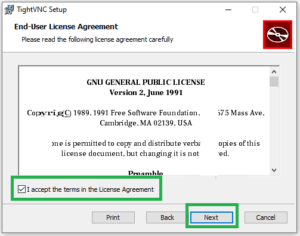
3. На следующем пункте Choose Setup Type выбираем тип — Typical, если мы хотим, что бы установились и серверная и клиентская часть программы. Если мы хотим выбрать только Серверную часть (к которой будем удаленной подключаться), то необходимо выбрать пункт — Custom. Мы выбираем Custom.
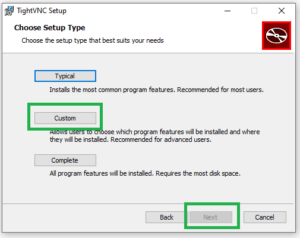
4. В окне «Custom Setup» оставляем только пункт «TightVNC Server» и нажимаем Next.
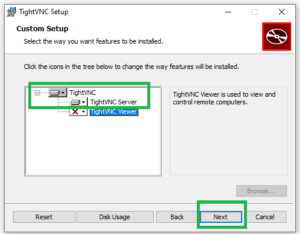
5. В окне «Select Additional Tasks» оставляем галочки по умолчанию (Register TightVNS Server as a system service (recommended) и Configure system to allow services simulate CTRL+ALT+DEL)), которые регистрируют приложение в качестве системной службы и на разрешение эмуляции CTRL+ALT+DEL. Нажимаем Next.
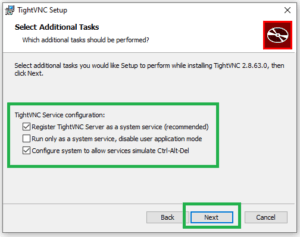
6. Окно Set Passwords.
Вводим пароли для удаленного доступа и управления в разделе «Password for Remote Access«.
В разделе «Administrative Password» вводим пароль для администрирования.
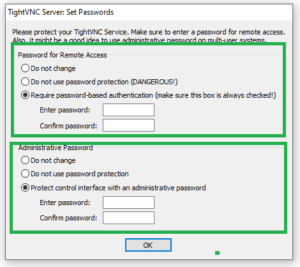
После завершения установки в трее вы увидите значок TightVNC, нажав на который, можно изменить определенные настройки.
Установка TightVNC Viewer — клиент для подключения к серверу.
Для установки клиентской части, будем использовать уже скаченный файл установки.
Отличие установки в том, что в коне выбора установочного компонента (Шаг 5) выбираем только TightVNC Viewer. В остальном все повторяется. 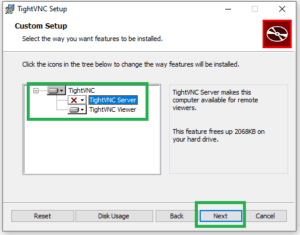
После завершения установки запускаем ярлык программы TightVNC Viewer и вводим в поле «Remote Host:» адрес сервера к которому необходимо подключиться и нажимаем кнопку «Connect«.
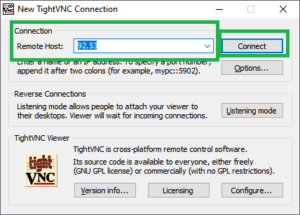
Добавить комментарий Отменить ответ
Этот сайт использует Akismet для борьбы со спамом. Узнайте, как обрабатываются ваши данные комментариев.
Источник: adminwin.ru
TightVNC для Windows

TightVNC — бесплатная кроссплатформенная программа, с помощью которой можно осуществлять удаленное управление компьютерами в сети. TightVNC позволяет дистанционно обращать к рабочему столу другого ПК, а также управлять им с помощью клавиатуры и мыши. Подключение к компьютеру осуществляется при помощи клиентской программы или браузера, используя встроенный веб-сервер.
ТОП-сегодня раздела «Администрирование»
![]()
AnyDesk 7.1.4 AnyDesk — бесплатное приложение, которое предназначено для удаленного доступа к компьютеру.
![]()
Ammyy Admin 3.10 Ammyy Admin — небольшая портативная программа, с помощью которой можно быстро и безопасно.
![]()
TeamViewer 15.36.9 TeamViewer — приложение для администрирования удаленных компьютеров и серверов, использующее.
Radmin 3.5.2.1 Radmin — это одна из лучших программ безопасного удаленного администрирования для платформы.
![]()
NetBalancer 10.6.1 NetBalancer — небольшая программа для контроля и управления интернет-трафиком на ПК. Можно.
![]()
Supremo 4.8.1.3452 Supremo — инструмент для удаленного управления другим компьютером, который станет хорошим.
Источник: www.softportal.com